
下載app免費(fèi)領(lǐng)取會(huì)員


Revit中實(shí)用小技巧,總有你不知道的!下文向大家介紹Revit“防火閥”建模的小技巧。
防火閥
安裝在通風(fēng)、空調(diào)系統(tǒng)的送、回風(fēng)管路上,平時(shí)呈開啟狀態(tài),火災(zāi)時(shí)當(dāng)管道內(nèi)氣體溫度達(dá)到一定溫度時(shí),易熔片熔斷,閥門在扭簧力作用下自動(dòng)關(guān)閉,在一定時(shí)間內(nèi)能滿足耐火穩(wěn)定性和耐火完整性要求,起隔煙阻火作用的閥門。閥門關(guān)閉時(shí),輸出關(guān)閉信號(hào)。
1、第一步
單擊“新建”—“族”,選擇“公制常規(guī)模型”為族樣板文件。

2、第二步
(1)進(jìn)入立面中的左視圖,單擊“創(chuàng)建”—“拉伸”,繪制矩形線框作為風(fēng)閥主體;單擊“創(chuàng)建”—“基準(zhǔn)”—“參照平面”,為每條線框添加參照平面,并用“對(duì)齊”命令將其鎖定。

(2)單擊“注釋”—“對(duì)齊尺寸標(biāo)注”,參照平面進(jìn)行尺寸標(biāo)注且用“EQ”功能進(jìn)行平分。

(3)選擇尺寸標(biāo)注,分別為其添加標(biāo)簽。



(實(shí)例參數(shù),而非類型參數(shù),見文末注釋)
(4)單擊“完成拉伸”,在前視圖中將輪廓拉伸至合適的位置,且添加標(biāo)簽“L”。

3、第三步
(1)相同步驟完成風(fēng)閥前端的制作,并將其與風(fēng)閥主體相連的邊對(duì)齊鎖定。
(2)添加標(biāo)簽"L1"、"L2",單擊“族類型”為"L1"添加公式"風(fēng)管寬度/2"。


4、第四步
(1)進(jìn)入左視圖,同樣利用“拉伸”命令完成法蘭的繪制。

(2)單擊“族類型”,為“法蘭寬度”添加公式“風(fēng)管寬度+100”、“法蘭高度”添加公式“風(fēng)管高度+100”,編輯完后單擊“確認(rèn)”。

(3)在前視圖中將法蘭輪廓拉至合適的位置,并將法蘭邊與風(fēng)管邊鎖定。

(4)使用“尺寸標(biāo)注”對(duì)法蘭進(jìn)行標(biāo)注,并添加標(biāo)簽“法蘭厚度”,相同方法完成右側(cè)法蘭。

5、第五步
(1)進(jìn)入到三維視圖中,單擊“創(chuàng)建”—“風(fēng)管連接件”,選擇兩側(cè)法蘭面。

(2)選擇連接件,在“屬性”對(duì)話框中將高度與寬度分別關(guān)聯(lián)“風(fēng)管高度”、“風(fēng)管寬度”。


防火閥

6、第六步
單擊“族類別和族參數(shù)”,在“族類別”中選擇“風(fēng)管附件”,“族參數(shù)”中“零件類型”選擇“阻尼器”,單擊“確定”。

7.制作完成后,載入到項(xiàng)目中進(jìn)行測(cè)試。

注釋
注:若第2(3)步中選擇“類型參數(shù)”,則閥門將不會(huì)隨著風(fēng)管的實(shí)際尺寸而變化,就會(huì)出現(xiàn)如圖所示的狀況。

Revit中文網(wǎng)作為國(guó)內(nèi)知名BIM軟件培訓(xùn)交流平臺(tái),幾十萬Revit軟件愛好者和你一起學(xué)習(xí)Revit,不僅僅為廣大用戶提供相關(guān)BIM軟件下載與相關(guān)行業(yè)資訊,同時(shí)也有部分網(wǎng)絡(luò)培訓(xùn)與在線培訓(xùn),歡迎廣大用戶咨詢。
網(wǎng)校包含各類BIM課程320余套,各類學(xué)習(xí)資源270余種,是目前國(guó)內(nèi)BIM類網(wǎng)校中課程最有深度、涵蓋性最廣、資源最為齊全的網(wǎng)校。網(wǎng)校課程包含Revit、Dynamo、Lumion、Navisworks、Civil 3D等幾十種BIM相關(guān)軟件的教學(xué)課程,專業(yè)涵蓋土建、機(jī)電、裝飾、市政、后期、開發(fā)等多個(gè)領(lǐng)域。
需要更多BIM考試教程或BIM視頻教程,可以咨詢客服獲得更多免費(fèi)Revit教學(xué)視頻。
l BIM項(xiàng)目實(shí)戰(zhàn)訓(xùn)練營(yíng)
本文版權(quán)歸腿腿教學(xué)網(wǎng)及原創(chuàng)作者所有,未經(jīng)授權(quán),謝絕轉(zhuǎn)載。

上一篇:Revit技巧 | revit如何放置支吊架?綜合支吊架應(yīng)用全流程解析
下一篇:Revit技巧 | revit如何測(cè)量長(zhǎng)度?在revit中如何快速的得到一組線的總長(zhǎng)度?




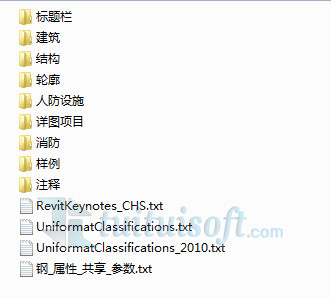







推薦專題
- 人工智能浪潮席卷工業(yè)領(lǐng)域,當(dāng)AI算法深度賦能機(jī)電一體化設(shè)計(jì)時(shí),將會(huì)碰撞出怎樣的創(chuàng)新火花?
- 各地BIM審查政策陸續(xù)推出,如何提高BIM審查效率,解決報(bào)建交付難題?
- 城市生命線|地下管網(wǎng)數(shù)字化建模
- Revit技巧 | Revit粘貼功能無法與當(dāng)前所選標(biāo)高對(duì)齊
- Revit技巧 | Revit項(xiàng)目中導(dǎo)入樣板文件的方法
- Revit技巧 | revit風(fēng)管繪制教程:關(guān)于在Revit中如何設(shè)置標(biāo)準(zhǔn)的矩形風(fēng)管邊長(zhǎng)規(guī)格
- Revit技巧 | Revit操作技巧:如何將項(xiàng)目導(dǎo)出成方便查看的網(wǎng)頁模式
- Revit技巧 | 與Revit相關(guān)的標(biāo)高灰色
- Revit技巧 | Revit如何刪除鏈接的CAD文件?
- Revit技巧 | 如何解決Revit結(jié)構(gòu)框架搭接的問題?






































